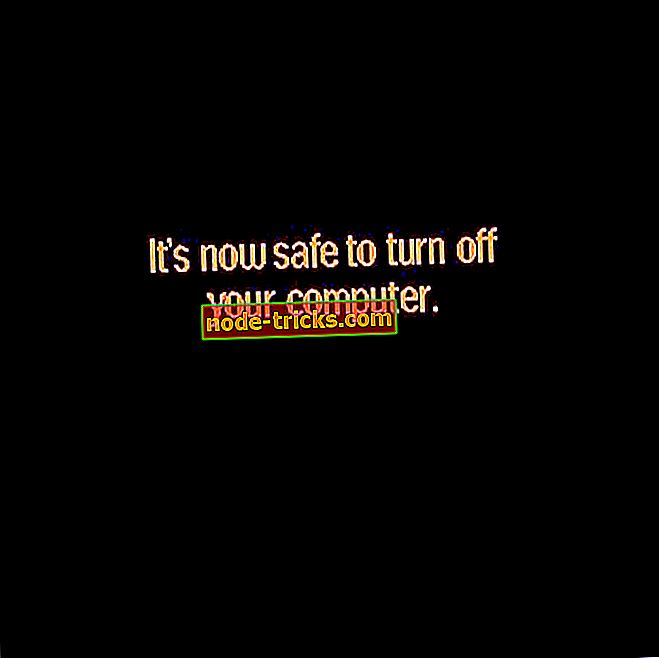Windows 10でOutlookエラー0x80042108を修正する方法
Outlookエラー0x80042108は、MS Outlookで電子メールを確認または送信するときに発生するエラーです 。 Outlookユーザーが電子メールを開こうとすると、ソフトウェアが「 報告されたエラー(0x80042108):Outlookが受信(POP3)電子メールサーバーに接続できません 」というエラーメッセージを返すことがあります。 そのため、SMTPメールを送受信することはできません。
エラーメッセージは、(POP3)メールサーバーが正しく機能していないことを強調しています。 エラー0x80042108は、破損したPSTファイル、サードパーティ製のウイルス対策ソフトウェアまたはファイアウォールソフトウェア、Outlookの構成設定、またはMS Officeの不完全なインストールが原因で発生する場合があります。 これがOutlookの0x80042108エラーに対するいくつかの潜在的な修正です。
時間内にエラー0x80042108を修正する方法
インターネット接続を確認する
まず、インターネット接続が機能していることを確認してください。 もちろん、ネット接続が切断されていると、Eメールを送受信できません。 インターネット接続が停止している場合は、ルータをリセットしてみてください。 または、Windowsのインターネット接続のトラブルシューティングツールもWeb接続の修復に役立ちます。 これを開くには、Cortanaの検索ボックスに「トラブルシューティング」と入力し、[トラブルシューティング]をクリックしてから、[インターネット接続]トラブルシューティングツールを選択します。
インターネット接続が切断された場合の対処方法の詳細については、この記事に記載されているトラブルシューティングの手順に従ってください。
セーフモードでOutlookを実行する
Outlookには、アドインや追加のカスタマイズファイルなしでソフトウェアを起動する独自のセーフモードがあります。 アプリケーションに問題がある場合は、セーフモードでOutlookを開きます。 Outlookをセーフモードで開くには、Winキー+ Rホットキーを押して、ファイル名を指定して実行のテキストボックスに「Outlook / safe」と入力します。 OKを押すと、Outlookはセーフモードで開きます。
Outlookを開くのに問題がある場合は、このトラブルシューティングガイドを参照して問題を解決してください。
ウイルス対策ソフトウェアをオフにする
ノートンなどの多くのサードパーティ製のウイルス対策ユーティリティには、Outlookのサーバー接続を損なう可能性がある電子メールスキャナとファイアウォールが統合されています。 そのため、エラー0x80042108は、ウイルス対策ソフトウェアが原因で発生する場合があります。 システムトレイアイコンを右クリックしてコンテキストメニューの無効化を選択すると、ほとんどのウイルス対策ソフトウェアを一時的に無効にすることができます。 Outlookを開く前にウイルス対策ユーティリティを一時的に無効にする場合に選択します。
Windowsファイアウォールを無効にする
- Windowsファイアウォールは、Outlookのサーバー接続にも干渉する可能性があります。 Cortanaボタンを押して検索ボックスに「firewall」と入力すると、ファイアウォールを無効にできます。
- [Windowsファイアウォール]をクリックして、すぐ下にある[コントロールパネル]タブを開きます。

- 詳細設定を開くには、 [ Windowsファイアウォールの有効化または無効化]をクリックします。
- [ Windowsファイアウォールを無効にする ]オプションを両方選択し、[ OK ]をクリックしてファイアウォールを無効にします。

- それでもエラー0x80042108が修正される場合は、[Windowsファイアウォール]タブの[ アプリや機能の通過を許可する ]をクリックして、下のウィンドウを開きます。

- 設定変更ボタンを押します。
- Outlookが表示されるまでアプリのリストをスクロールします。 両方のOutlookのチェックボックスが選択されていない場合は選択し、[ OK]をクリックして新しい設定を適用します。
- Windowsファイアウォールを再びオンにします。
Windows Updateサービスがオンになっていることを確認します
- もう1つ確認することは、Windows Updateがオンになっていることです。 Windows Updateの設定を確認するには、Cortana検索ボックスに「service」と入力します。
- [サービス]を選択して以下のウィンドウを開きます。

- Windows Updateサービスまでスクロールします。 Windows Updateをダブルクリックして、すぐ下のショットのウィンドウを開きます。

- [スタートアップの種類]ドロップダウンメニューから[ 自動]を選択します。
- 適用 > OKボタンを押してウィンドウを閉じます。
- Windowsを再起動してから、Outlookアプリケーションを開きます。
受信トレイ修復ツールでPSTファイルを修正する
エラー0x80042108は多くの場合、破損したPST(Personal Storage Table)ファイルが原因です。 その結果、Outlookには破損したPSTファイルを修正する受信トレイ修復ツールがあります。 これは、受信トレイ修復ツールを使用してPSTファイルを修正する方法です。
- まず、受信トレイ修復ツールを開く前にOutlookを閉じます。
- 次に、Cortanaの検索ボックスに「scanpst.exe」と入力します。 Enterキーを押します。
- 受信トレイ修復ツールが自動的に修復プロセスを開始することがあります。 表示されない場合は、 参照ボタンを押してスキャンするPSTファイルを選択してください。
- スキャンを開始するにはスタートボタンを押してください。
- PSTファイルの修復が必要な場合は、新しいウィンドウが開きます。 そのウィンドウの修復ボタンを押してください。
ステラフェニックスOutlookのPSTファイルの修復とOutlookのエラー0x80042108を修正
破損したPSTファイルを修正するサードパーティ製のソフトウェアユーティリティもあります。 ステラフェニックスOutlookのPSTファイルの修復 (無料ダウンロード)はあなたがPSTファイルを修復し、その内容を回復することができる1つのプログラムです。 これはフリーウェアソフトウェアではありませんが、試用版を試すことができます。 フルパッケージは出版社のウェブサイトで69ポンドで小売されています。 これはあなたがステラフェニックスでPSTを修復する方法です。
- まず、[Outlookデータファイルの選択]ウィンドウの[Outlookファイルの選択]ボタンをクリックします。 スキャンするOutlook PSTファイルを選択します。
- [ Outlookファイルの検索 ]オプションを選択して[PSTファイルの検索]検索ツールを開くこともできます。 [探す場所]をクリックして検索するドライブを選択し 、[ファイルの種類]ドロップダウンメニューから[ Outlookデータファイル(PST) ]を選択して[スタート ]ボタンを押します。
- それからPSTファイルを修復するためにSelect Outlook Data FileウィンドウのStartボタンを押してください。
- その後、Stellar PhoenixウィンドウのSave Recovered Fileをクリックして、復元されたすべてのEメールファイルを復元します。
Outlookを再インストールします。
Outlookを再インストールすると、新しい設定になります。 元のOutlookのインストールに関する問題も解決する可能性があります。 サードパーティ製のユーティリティを使用してアプリケーションをアンインストールすると、残りのレジストリエントリも消去されます。 次のようにAdvanced Uninstaller PROでOutlookをアンインストールすることができます。
- まず、このWebサイトページの[ 今すぐダウンロード ]ボタンを押します。
- Advanced Uninstaller PROインストーラを開き、Windows 10/8/7にソフトウェアを追加します。
- 下のスナップショットでAdvanced Uninstaller PROウィンドウを開きます。

- 「 一般ツール」 >「 プログラムのアンインストール」をクリックして、すぐ下のウィンドウを開きます。

- ソフトウェアの一覧からOutlookを選択します。
- [ アンインストール後]をクリックし、[ アンインストールの確認]ウィンドウで[ ディスクとレジストリの残りのプログラムをスキャンする ]オプションをクリックします。

- [ アンインストール ]ボタンをクリックし、[ はい ]をクリックしてさらに確認します。
- その後、Outlook(またはMS Officeスイート全体)を再インストールできます。
あなたはOutlookで電子メールを開いて送信できるように、これらの解決策はおそらく0x80042108エラーを修正します。 Windowsの一時ファイル、ウイルス対策スキャン、およびシステムの復元ツールを削除しても問題が解決することがあります。 Microsoft Support and Recovery Assistantソフトウェアを使用してOutlookの問題を解決することもできます。





![[FIX]予定表に切り替えるとOutlookがハングする](https://node-tricks.com/img/fix/927/fix-outlook-hangs-when-switching-calendar-4.jpg)